langsung aja jadinya seperti ini
ha ha jelek yah, background nya transparant jadi saya kurang detail, ternyata masih ada yang kotor, BOMAT bodo amat.
yang kau butuhkan sudah ku persiapkan.
simpan kedua gambar di atas dan ikuti tutorial di bawah ini, kali ini tutorialnya agak singkat, jadi mohon maaf kalo ada yg gak ngerti, langsung komen aja yg gak ngerti.
1.open foto yang akan di edit Ctrl+O , gue pake model yang unyu ini #gue sendiri
2.seleksi bagian mulut dengan polygonal lasso tool, bila sudah tekan ctrl+j untuk membuat layer baru.
3.ubah nama layer1 menjadi layer bibir, tekan ctrl+klik pada layer bibir.
4.buat layer baru, ubah nama menjadi bg bibir, tekan alt+del untuk mengisi seleksi dengan warna hitam.
5.pindahkan atau tarik layer bibir ke atas layer bg bibir, dan turunkan posisi gambar bibir dengan move tool.
6.buka gambar tekstur kayu dan seleksi beberapa bagian.
7.pindahkan lalu tekan ctrl+t atur ukuran di posisi pada bagian wajah.
8.ubah blending mode menjadi multiply, lalu buat layer mask.
9.gunakan brush tool dan hapus pada bagian yang keluar dari wajah.
10.lakukan hal yang sama seperti langkah 6-9 pada tangan kiri, tangan kanan, dan leher.
11.buat layer baru lalu pada jendela brushes yang tampil, klik brush tip shape lalu ubah angle 35% dan roundness 30%, warna brush nya #603913
12.gunakan brush tool di pergelangan tangan dan pergelangan siku, atur kemiringan brush di jendela brushes dan cocokkan roundness nya.
13.hapus bagian tengah nya.
14.pindah ke layer backgound lalu hapus bagian tangan dan siku, pindah ke layer tekstur kayu dan hapus juga bagian pergelangan tangan dan siku.
15.gunakan pen tool di bagian siku, bikin lengkungan, bila sudah lalu klik kanan dan pilih stroke path, lalu pilih brush dan OK, warna brush terserah, kalo gue pake warna abu-abu.
16.talinya pun warna abu-abu, lakukan seperti langkah 15 dan gunakan di pergelangan tangan dan siku sbelahnya.
17.buat layer baru dengan nama tali, gunakan pen tool seperti langkah 15 tetapi bikin garis lurus berwarna #73dfff (warna chakra) lalu filter>blur>gausian blur , setting 0.5 saja.
18.hapus tali yang menyentuh bagian tubuh.
19.buka gambar ini, atur posisinya di mulut.
20.hapus bagian yang keluar dari mulut, lalu panjangkan senjata ke dalam mulut dengan smudge tool.
21.karena boneka kankuro rambut nya acak-acakan, kita acak-acakin juga rambutnya, KLIK DI SINI untuk mengacak-ngacak rambut.
FINISH
jadi deh sayang
wkwkwk jelek yah ? bodo amat lah, yang penting semuanya happy horee prokk prokk.
editan gue masih ada yang kotor, edit nya kurang detail.
sekian
-SEMOGA BERMANFAAT-
SUMBER Related Articles :



















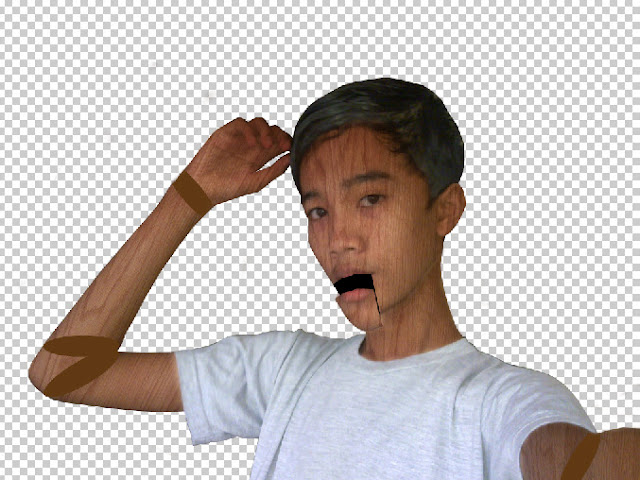





























.jpg)





0 Komentar:
Posting Komentar